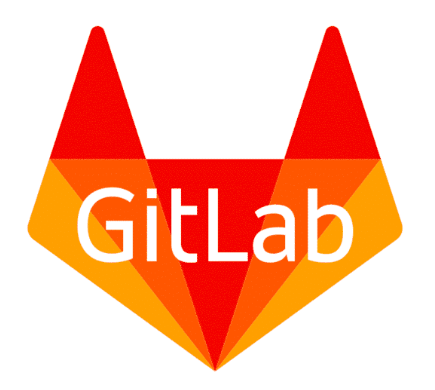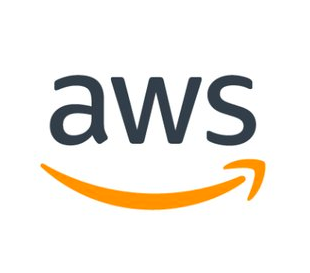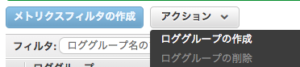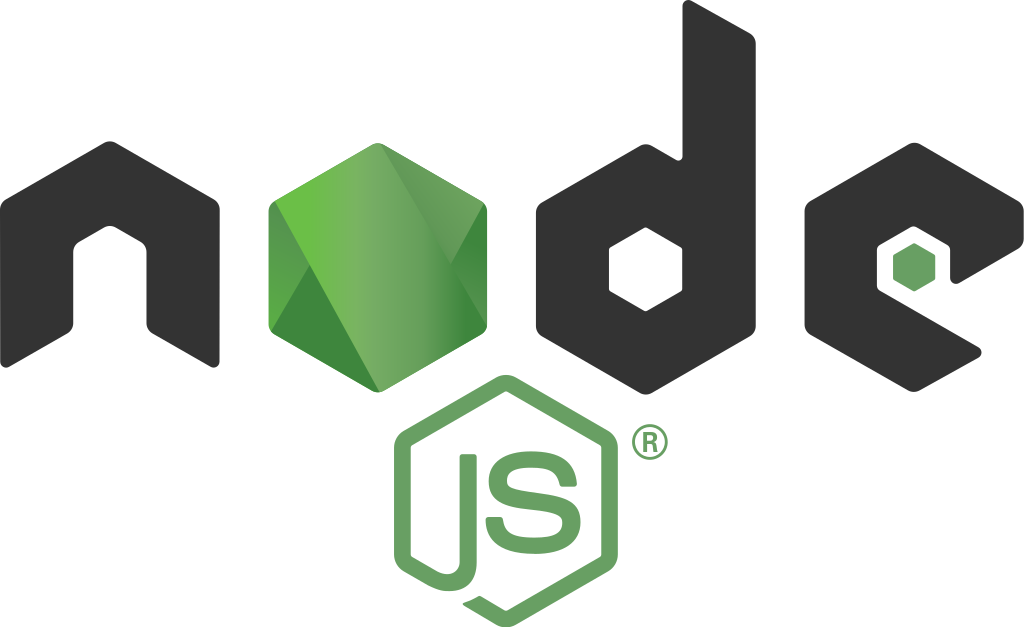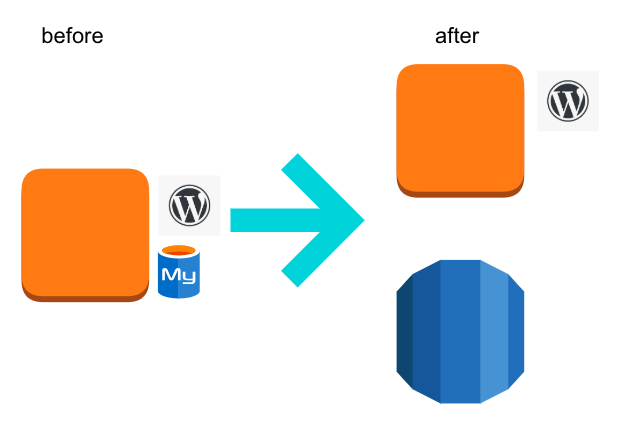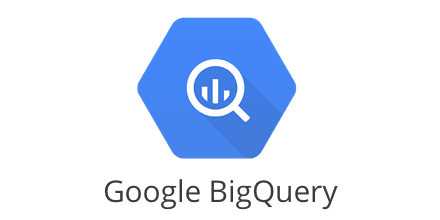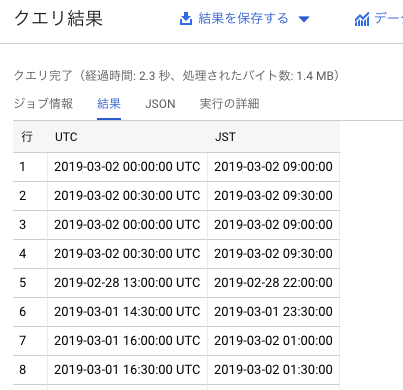はじめに
gcloudコマンドしようとすると、デフォルトではbashへinstallすることが前提となってしまっている。
zshでgcloudコマンドを設定する。
前提
gcloudコマンドがinstallされていること。
まだの場合は公式手順を参考にinstallする。
https://cloud.google.com/sdk/downloads?hl=ja
gcloudコマンドのインストール場所を探す
デフォルトでは “` ~/google-cloud-sdk/ “` にインストールされる
もし存在しない場合はfindなどで調べる
.zshrcの設定を変更
google-cloud-sdk配下に
“` path.zsh.inc “` というファイルがある。これを.zshrcへ追加する
source /Users/sumito.tsukada/google-cloud-sdk/path.zsh.inc
このような感じ。
その後は再読み込みを実施する
“` source ~/.zshrc “`
以上。